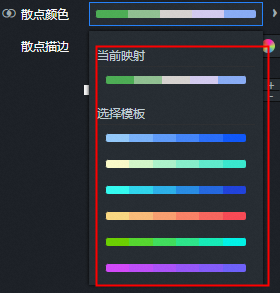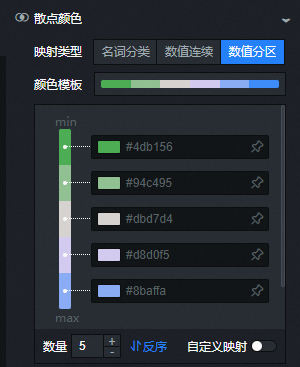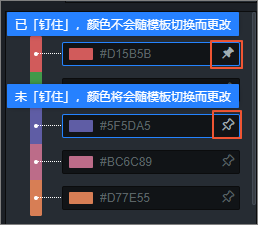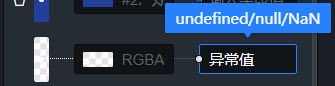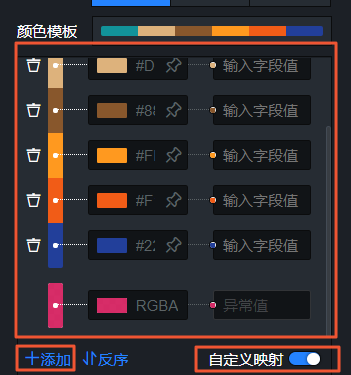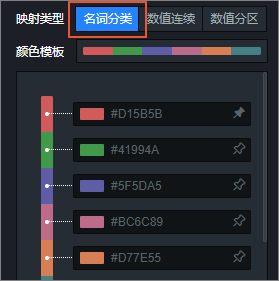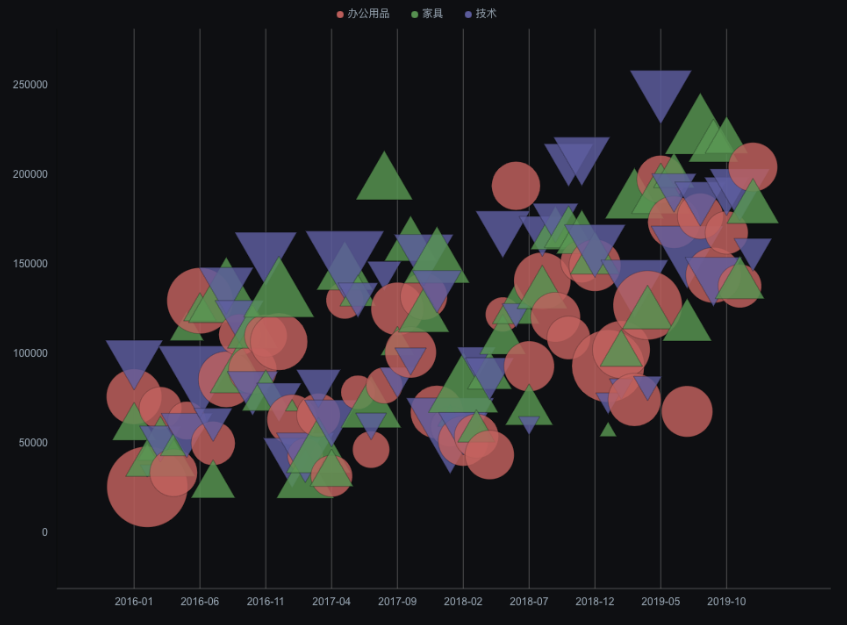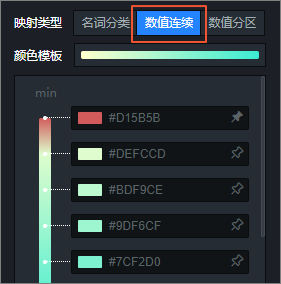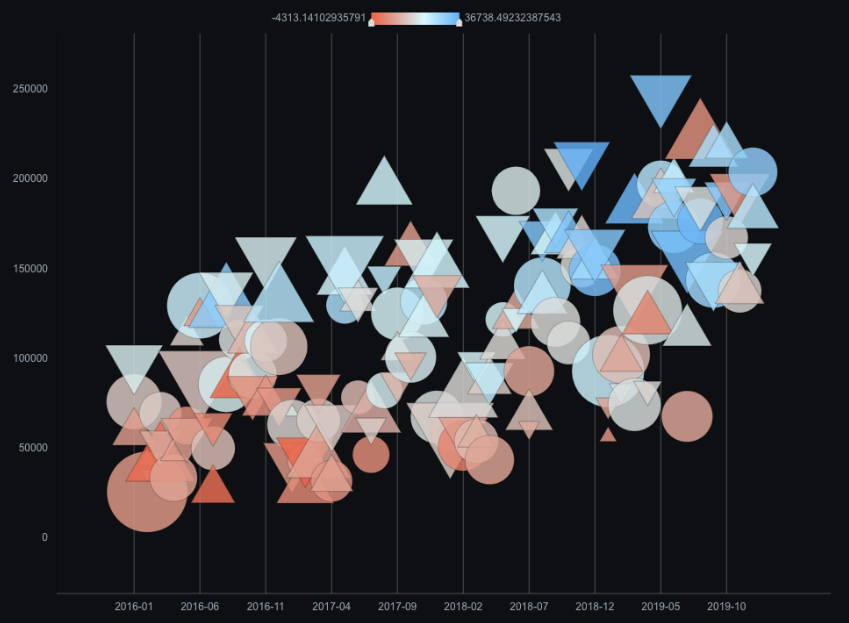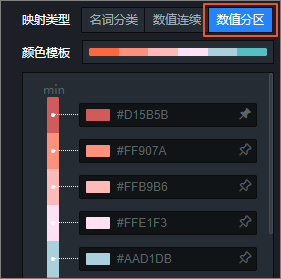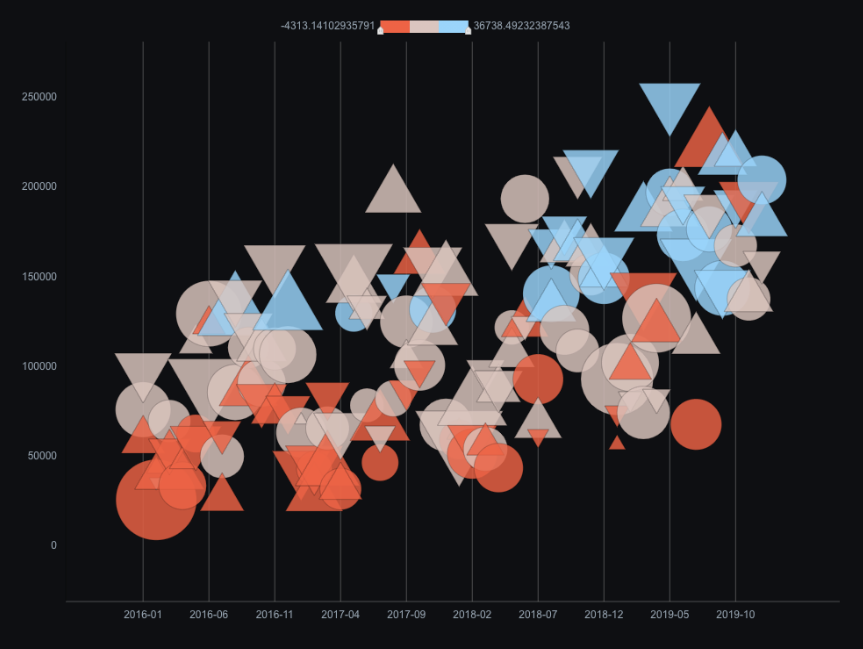颜色映射器适用于设置组件内各种颜色和数据数值之间的映射配置样式,内置十余种颜色模板,同时支持自定义颜色和颜色的对应值,以满足用户不同的定制需求。本文以配置基础平面地图 3.0组件中矢量散点层子组件的散点颜色为例,为您介绍如何使用颜色映射器实现数据与颜色之间的映射匹配。
配置说明
配置地图子组件内散点颜色时,您可以通过以下两种颜色配置方法调整散点的颜色。
方法一:单击关闭散点颜色配置项左侧的
 图标,在鼠标悬浮态提示开启视觉映射时,使用颜色选择器,无需数据驱动,单纯的自定义样式配置,进行单个颜色调整。
图标,在鼠标悬浮态提示开启视觉映射时,使用颜色选择器,无需数据驱动,单纯的自定义样式配置,进行单个颜色调整。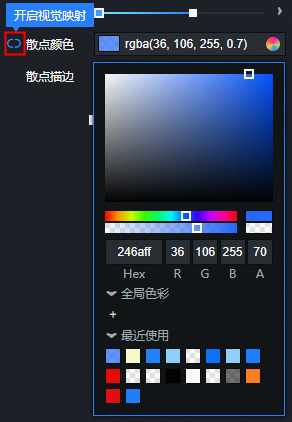
方法二:单击打开散点颜色配置项左侧的
 图标,在鼠标悬浮态提示关闭视觉映射时,使用颜色映射器,由散点的数据驱动映射,可对散点颜色进行多选配置。
图标,在鼠标悬浮态提示关闭视觉映射时,使用颜色映射器,由散点的数据驱动映射,可对散点颜色进行多选配置。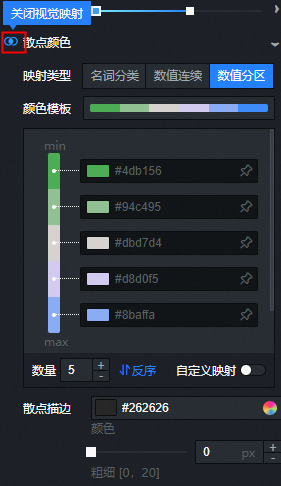
功能说明
功能 | 说明 |
面板折叠切换映射颜色 | 在颜色映射器为折叠状态时,单击颜色显示条,打开多色颜色模板。首行显示当前映射的颜色结果,下方显示多个可供您选择的颜色模板。单击模板内颜色条,即可快速切换映射颜色。 |
面板展开配置映射细节 | 在颜色映射器展开状态时,系统自动读取数据,进行颜色和数据的映射匹配,您可进行如下映射细节的配置。
|
映射类型
颜色映射类型分为三大类:名词分类型、数值连续型和数值分区型。
类型 | 说明 |
名词分类 | 适用于需要给名称和类别等分类型的数据,提供颜色上的区分。色板上各个颜色之间互相区分度较大。 图 1. 名词分类颜色模板样式 图 2. 名词分类型数据示例图 |
数值连续 | 适用于给数值型数据分配连续渐变颜色的情况,且数值和颜色在映射空间内为一一对应的关系。 图 3. 数值连续颜色模板样式 图 4. 数值连续型数据示例图 |
数值分区 | 适用于在数值连续型映射的基础上,对连续的数值进行分区,将同一数值区间内的数据归为一类,并将此区间内的数据填充相同颜色的情况。使用数值分区型映射,可以减少颜色数量,避免视觉混乱。 图 5. 数值分区颜色模板样式 图 6. 数值分区数据示例 |
- 本页导读 (0)